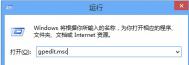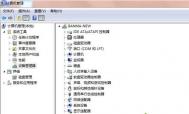提升win8系统快速重启系统的方法
在Win8/Win8.1的系统中,电脑重启是一件非常简单的事,不需要什么复杂的操作。但是有个时候电脑的系统经常会出问题,以至于系统重启无法响应、不能重启或者是因为后台还在运行的程序干扰阻止了进程。这个时候大家都觉得系统重启好麻烦、好困难,那么在这种情况下我们应该怎么样去快速的重启电脑呢?
具体操作步骤如下:
1、在Win8系统任一界面下,使用快捷键Ctrl+Alt+Del组合键,打开如下界面:

2、按住当前Ctrl键,然后选择右下角的电源键,打开紧急重新启动功能
3、这时,我们可以快速重启当前Windows系统。(由于紧急重启不支持保存当前的数据,用户需要提前保存文档或者程序。)
通过上面电脑高手给大家支的招,都会觉得很简单的。如果出现那种无法重启的状态就使用紧急重新重启技术就能够快速重启电脑了。另外值得我们注意的是,我们在紧急重启的状态是不保存数据的,所以应当提前做好准备。
win7/win8.1升级win10系统后还要每年付费吗?
目前,越来越多的win7/win8.1系统用户,通过升级工具成功升级为win10系统。不过,也有网友开始考虑一个问题,那就是之前使用win7/win8.1系统的时候是需要一年一年的付系统使用费,那么,升级为win10系统之后,还需要再每年付费吗吗?关于这个问题,微软Windows Insider项目负责人Gabe Aul目前给予了答复,一起来来看看吧!

微软Gabe Aul推特截图
有网友在推特上发问:贵公司需要明确一年免费升级到底是什么意思,是否意味着过后需要每年支付费用?
(本文来源于图老师网站,更多请访问http://m.tulaoshi.com/windowsxitong/)对此,微软Windows Insider项目负责人Gabe Aul回答道:
请允许我为你关上那扇门吧:(升级之后)Win10不会采取年付费方式。
按照微软宣布的计划,Win10正式版上市后的第一年,也就是2015年7月29日至2016年7月29日这段时间内,如果你使用的是Windows7/Windows 8.1正版系统,你将可以免费升级到Win10,并且升级之后将可获得永久免费更新。一年之后,如果你想升级Win10则需要支付一定的费用,根据目前的消息,Win10价格与Win8相同。不过,微软也可能会提供一定的优惠来吸引旧版系统用户升级到Win10。总之,2016年7月之后也不会每年收取使用费的。
造成用户困惑的原因,可能是微软宣称的Win10即服务理念,这让用户以为Win10会采取订阅的方式进行授权。而实际上,Win10即服务代表微软会采取更快的更新频率为Win10推出功能更新以取代之前的SP重大更新包。
凡是符合条件的设备,在升级到Win10后,在整个设备的生命周期内我们会持续提供更新,保持设备始终处于安全状态,并持续提供新功能更新,这一切都是免费的。微软如是强调。
Win8.1找回被禁用的虚拟WiFi适配器的方法
在win8.1系统中,微软为了方便用户上网,在系统中增加了虚拟wifi上网功能,但有些用户在使用了一段时间不再使用后,便将它随手禁用了,从而也导致了虚拟WiFi适配器在网络适配器列表中消失,那么对于消失的虚拟WiFi适配器我们应当如何找回来呢?今天河东图老师小编为大家带来了Win8.1找回被禁用的虚拟WiFi适配器的方法教程

解决方法:
1.先关闭ssid:命令提示符(管理员)输入netsh wlan set hostednetwork mode=disallow ssid。
2.再来设置无线名称和链接密码:netsh wlan set hostednetwork mode=tuLaoShi.comallow ssid=mywifi key=12345678
3.输入netsh wlan start hostednetwork,一般仍旧显示无法启动承载网络。。。。
4.接下来在控制面tuLaoShi.com板系统和安全设备管理器,在网络适配器里找到虚拟承载网络那一项,右击鼠标选择启用
(本文来源于图老师网站,更多请访问http://m.tulaoshi.com/windowsxitong/)5.启用以后在命令指示符(管理员)里键入netsh wlan start hostednetwork就行。
6.更改适配器设置那里就会再次出现那个虚拟网卡了。
到这里问题就解决了,如果大家觉得操作麻烦,可以不禁用虚拟WiFi热点,或者使用第三方工具来操作。
win8系统如何显示鼠标移动轨迹
1、我们需要返回到win8系统的传统桌面位置,之后,我们同时按下win8电脑键盘上的win+X快捷键打开电脑的快捷键菜单,然后在快捷菜单中点击进入到控制面板界面中;
2、在打开的控制面板界面中,我们依次点击选择硬件和声音鼠标,这样就可以进入到鼠标设置窗口了;
3、在打开的鼠标设置窗口中,我们点击指针选项标签来到指针设置界面,然后将其中的显示指针轨迹选项勾选上,最后点击窗口下方的确定按钮保存设置即可。